SELECTTYPEの予約システムで作成する営業時間タイプ予約フォームでは、予約枠の設定をフォーム毎に設定が可能です。
営業時間タイプでは「受付時間(○時から○時まで)」と「予約時刻の単位(〇分区切り)」の設定をもとに
予約カレンダーの時間毎に予約枠が作成されます。
営業時間タイプの「予約枠の設定」では予約枠に関する以下の設定をすることが出来ます。
・同時刻の受付上限の設定 … 予約枠毎の定員の設定が可能です。
・空き状況の表示設定 … 埋まった枠の表示や△マークの基準値が設定可能です。
・残枠数の表示設定 … 予約枠に残りに枠数を表示するかどうかや、単位の設定が可能です。
・グループ・団体予約の受付 … 予約時の利用人数をヒアリングするかどうか設定が可能です。
このブログエントリーでは、営業時間タイプ予約フォームの「予約枠の設定」の設定方法をご案内します。
ログインしたらページ上部ヘッダーより「予約フォーム」→「各予約フォーム個別設定/フォームタイトル」→「予約受付タイプ/予約枠の設定」をクリックします。
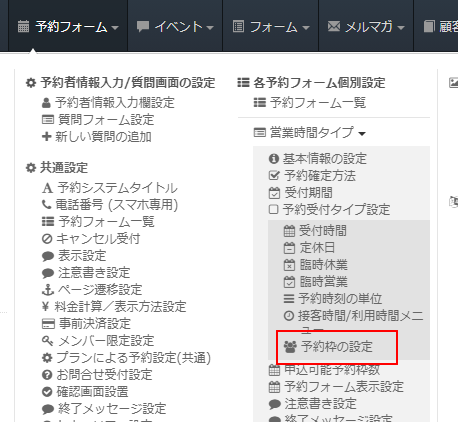
「予約枠の設定」エリアが表示されます。
右上の「設定する」ボタンをクリックします。
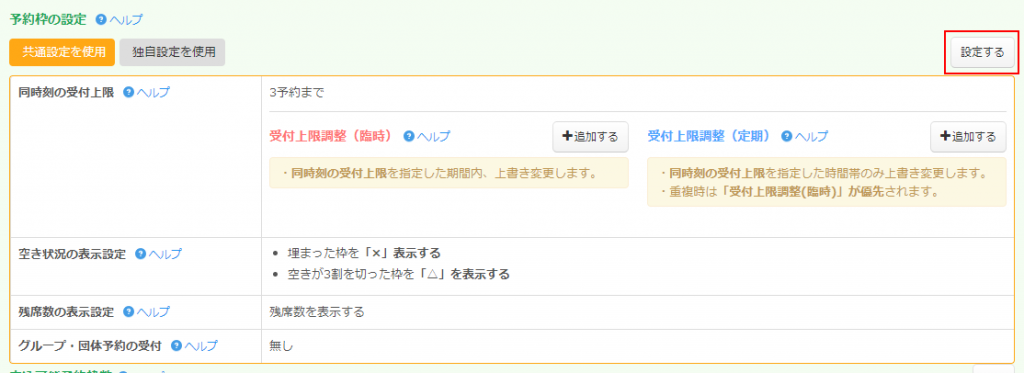
「予約枠設定」画面が表示されます。
「同時刻の受付上限」「空き状況の表示設定」「残枠数の表示設定」「グループ・団体予約の受付」の設定が可能です。
設定したい箇所のみ設定を行います。
設定が完了したら「保存する」をクリックします。

「更新しました。」メッセージが表示されると設定が予約カレンダーに反映されます。
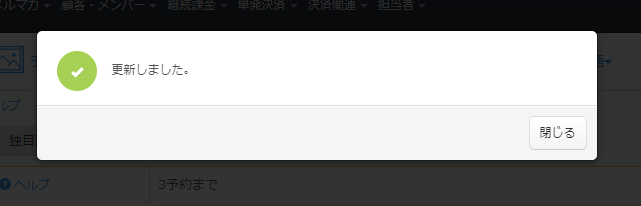
〇共通設定と独自設定
予約枠の設定は「共通設定を使用する」か「独自設定を使用する」かを選ぶことが出来ます。
共通設定で設定を行うと他のフォームで共通設定を使用している場合、設定を共有する事ができます。
例えば共通設定で定員数を設定すると他のフォームで共通設定にしているフォームと定員数を共有することが出来るようになります。
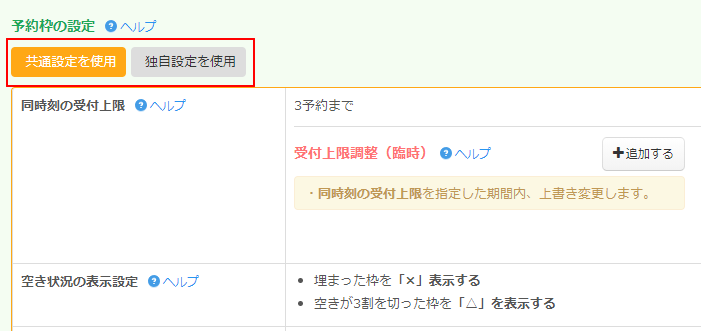
独自設定で設定を行うとそのフォーム独自の設定となり、他のフォームに影響はありません。
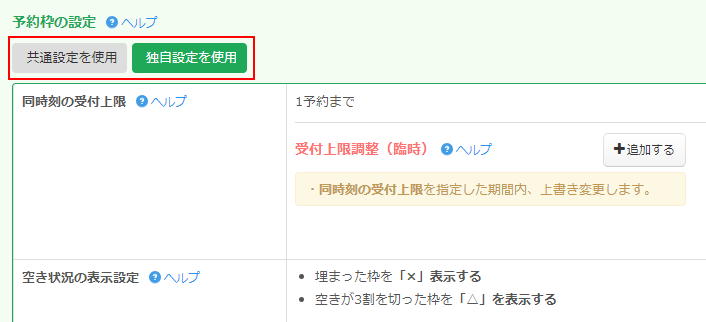
このようにSELECTTYPEの予約システムで作成する予約フォームでは、予約枠に関する細かな設定が可能です。
ご希望の予約受付方法にあわせて共通設定・独自設定を使い分けることで、ご利用の幅が広がります。
ぜひご活用ください。
SELECTTYPE: 無料でWEBサイト/予約フォーム付き予約システム/イベント管理・セミナー管理システム/メールフォーム付きサポートシステム/各種フォーム作成(アンケート,診断テスト)